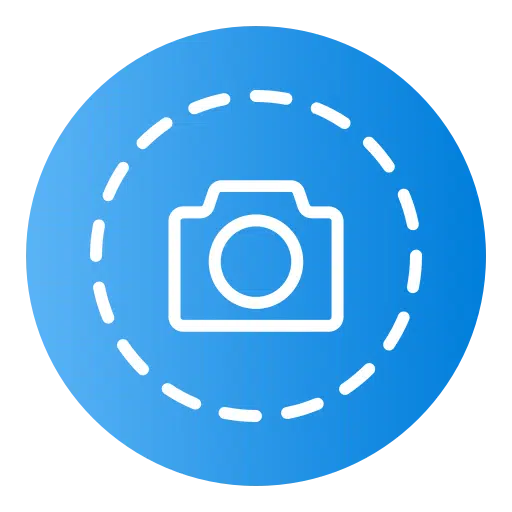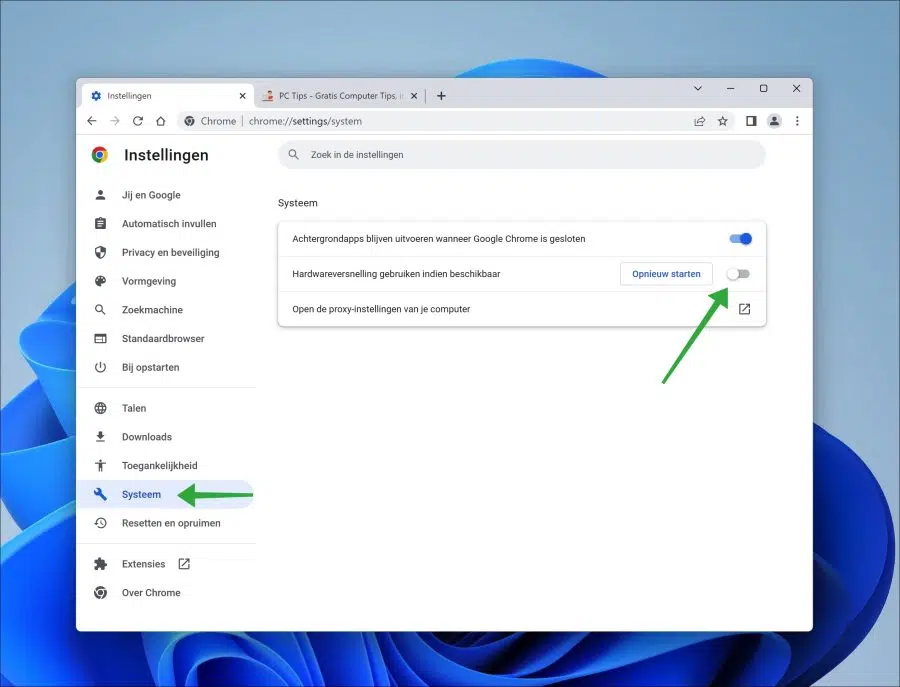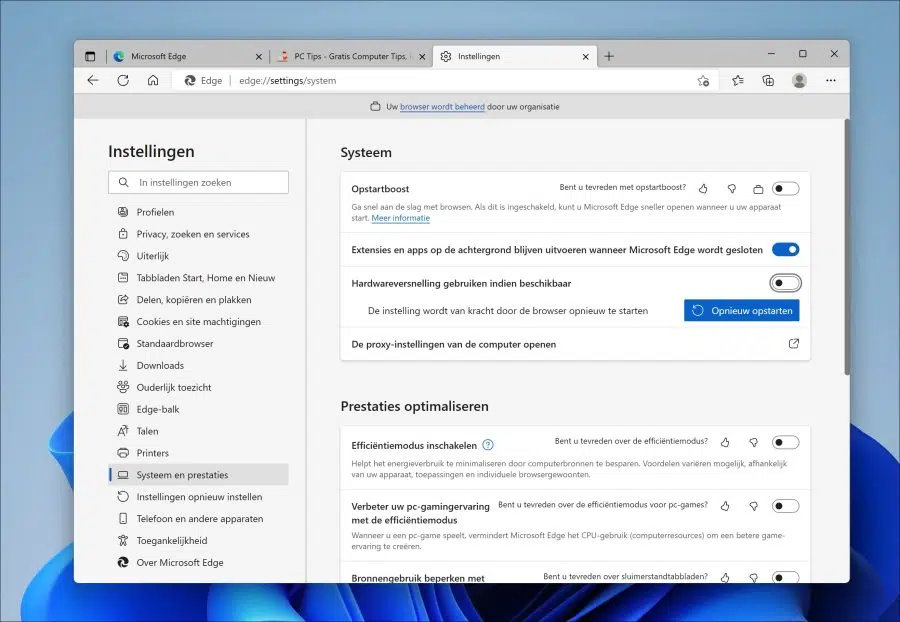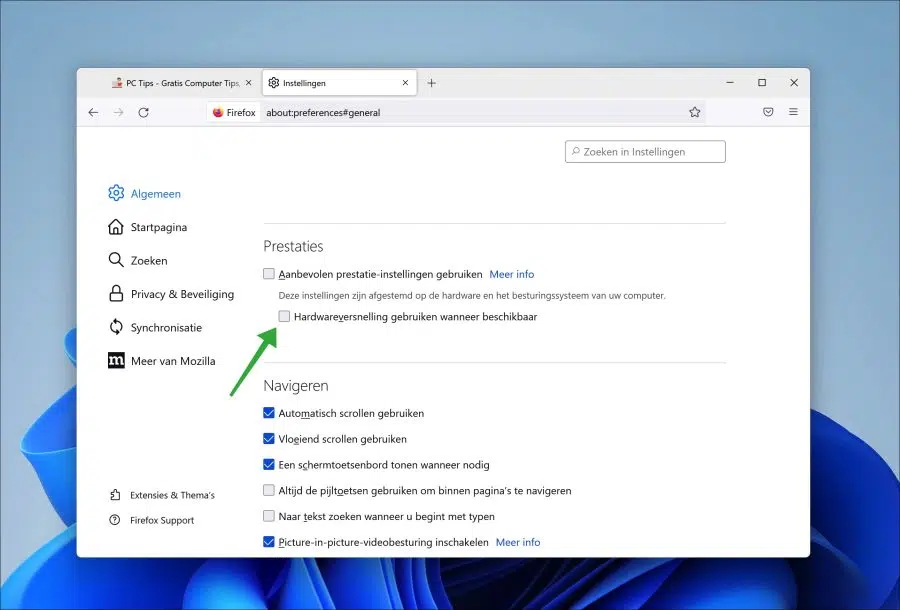Você já tentou fazer uma captura de tela de um stream de vídeo online? Há uma boa chance de que a captura de tela contenha uma tela preta.
Isso ocorre porque os streams de vídeo têm proteção contra a gravação do stream. Streams de vídeo online como Videoland, Netflix, Amazon, Disneyplus são serviços que usam HDCP (“Proteção de conteúdo digital de alta largura de banda”) e outros métodos de proteção de direitos autorais. Muitas vezes, trata-se de uma combinação de hardware e software para impedir a cópia, distribuição ou reprodução não autorizada de conteúdo licenciado.
Simplesmente gravar trechos de vídeo ou fazer uma captura de tela não é permitido e é por isso que a captura de tela fica preta. A mesma coisa acontece se você tiver um programa de edição de vídeo ou uma ferramenta de captura de tela aberta. Então você vê um fluxo preto e nenhuma imagem? Em seguida, verifique se um aplicativo de edição de imagens ou vídeos está aberto.
Este artigo explica como você ainda pode fazer uma captura de tela de um stream de vídeo online protegido por direitos autorais.
Faça uma captura de tela do stream de vídeo online
Você precisará de um navegador para fazer uma captura de tela. Ao desabilitar a aceleração de hardware você ainda pode ter um tirar captura de tela do serviço em questão.
Google Chrome
- Abra o navegador Google Chrome.
- Clique no ícone do menu no canto superior direito.
- No menu clique em Configurações.
- No lado esquerdo do menu, clique em Sistema
- Desative o recurso “Usar aceleração de hardware quando disponível”.
- Reinicie o navegador clicando no botão “Reiniciar”.
Agora você pode fazer uma captura de tela do vídeo online em questão por meio do navegador Google Chrome. Observe que o fluxo será bastante lento. Portanto, é aconselhável habilitar esta função novamente após desabilitar a aceleração de hardware.
Microsoft Edge
- Abra o navegador Microsoft Edge.
- Clique no ícone do menu no canto superior direito.
- No menu clique em Configurações.
- No lado esquerdo do menu, clique em Sistema e Desempenho.
- Desative o recurso “Usar aceleração de hardware quando disponível”.
- Reinicie o navegador clicando no botão “Reiniciar”.
Agora você pode fazer uma captura de tela do vídeo online em questão por meio do navegador Microsoft Edge. Observe que o fluxo será bastante lento. Portanto, é aconselhável habilitar esta função novamente após desabilitar a aceleração de hardware.
Safári
Infelizmente, não é mais possível desativar a aceleração de hardware no navegador Safari em um Mac. Recomendo instalar temporariamente o Google Chrome e usar as instruções do Chrome acima para desativar a aceleração de hardware.
Firefox
- Abra o navegador Firefox.
- Clique no ícone do menu no canto superior direito.
- No menu clique em Configurações.
- No lado esquerdo do menu, clique em Geral.
- Navegue para baixo e desative a opção “Usar configurações de desempenho recomendadas” em “Desempenho”.
- Agora desmarque a opção “Usar aceleração de hardware quando disponível”.
- Reinicie o navegador Firefox.
Agora você pode fazer uma captura de tela do vídeo online em questão por meio do navegador Firefox. Observe que o fluxo será bastante lento. Portanto, é aconselhável habilitar esta função novamente após desabilitar a aceleração de hardware.
Espero que isso tenha ajudado você. Obrigado por ler!